小编恢复win10系统通过幻灯片模式来进行关机的步骤?
发布日期:2013-08-03 作者:电脑公司 来源:http://www.hxdngs.com
也许还有很多win10朋友不清楚win10系统通过幻灯片模式来进行关机的问题不知道解决,其实win10系统通过幻灯片模式来进行关机的问题不是很难,但是大部分网友还是不清楚应该怎么办,于是小编也在网站查询搜集,最后整理出win10系统通过幻灯片模式来进行关机的教程。步骤很简单,只需要1、右键选择新建→快捷方式; 2、在对话框内输入“%windir%system32slideToshutdown.exe”这个字符串(不包括引号);就ok了。下面不知道的网友赶快学习一下win10系统通过幻灯片模式来进行关机完整解决思路吧!
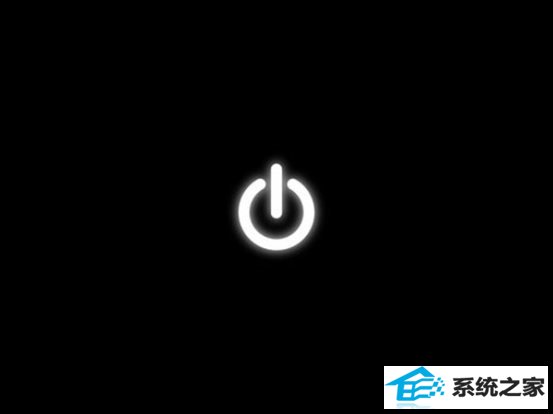
解决方法:
1、右键选择新建→快捷方式;
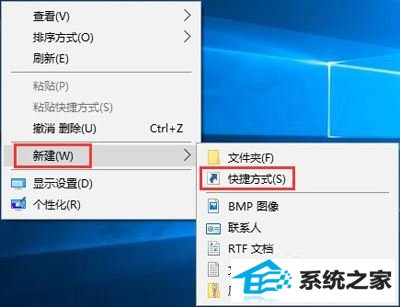
2、在对话框内输入“%windir%system32slideToshutdown.exe”这个字符串(不包括引号);
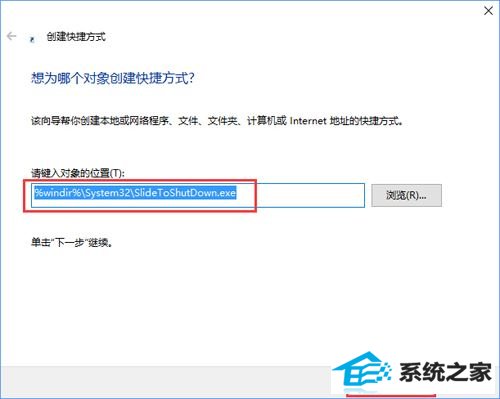
3、点击下一步,起一个名字(比如“关机”);
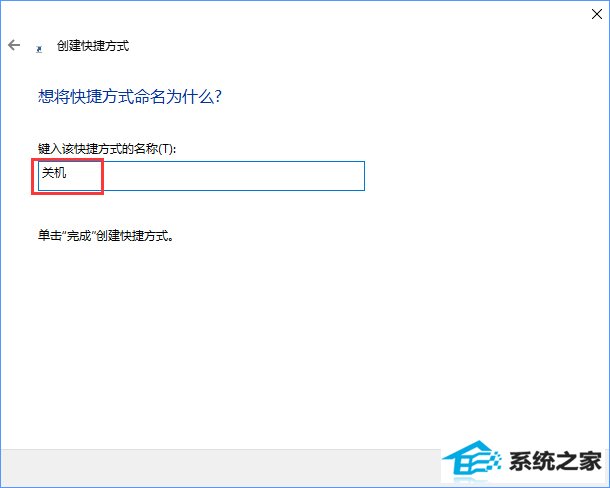
4、之后点击完成,在桌面就会显示一个快捷方式;

5、如果想让它变得好看点,就右键选择属性;
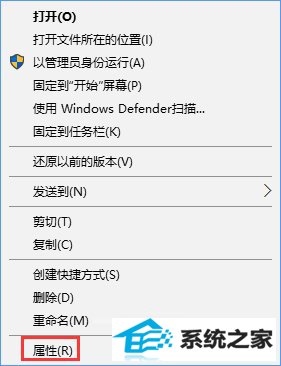
6、选择“更换图标”,选取自己喜欢的一个图标之后点击保存。
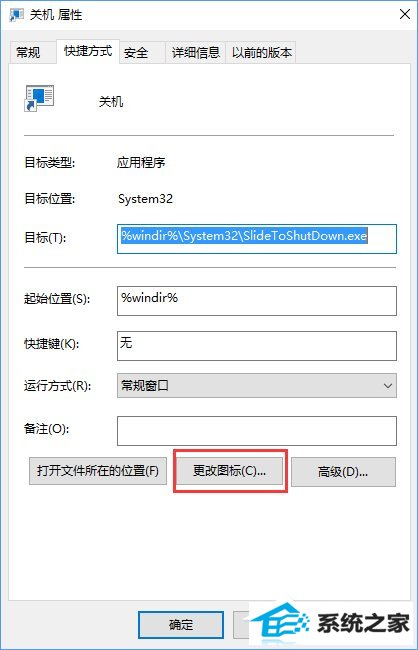
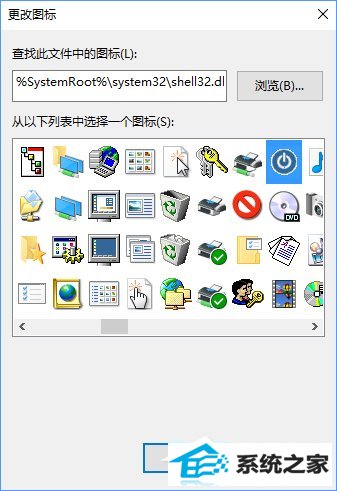
7、在做完了上述的事情之后,今后只要点击这个按钮,即使是pC也可以像平板电脑或者手机一样,向下拖然后就关机了,比起干巴巴的关机键是不是有诗意了许多呢?

栏目专题推荐
系统下载推荐
- 1电脑公司Win8.1 官方装机版32位 2021.04
- 2风林火山win8.1最新64位优化推荐版v2025.01
- 3深度技术win8.1 64位不卡顿专用版v2021.12
- 4中关村Win8.1 2021.04 32位 纯净装机版
- 5深度技术Windows7 v2020.02 64位 增强春节装机版
- 6大地系统Windows8.1 2021.04 32位 增强装机版
- 7电脑公司ghost XP3精品万能版v2021.12
- 8电脑公司Win10 专业装机版64位 2021.06
- 9深度技术Window7 32位 超纯春节装机版 v2020.02
- 10雨林木风免激活win11 64位高端全新版v2025.01
系统教程推荐
- 1教您win10系统提示Comsurrogate已停止工作打不开图片的方案?
- 2中关村Win8.1 2021.04 32位 纯净装机版
- 3大师设置win10系统去掉文件夹分类的步骤?
- 4手把手练习win10系统TxT文件打开提示找不到脚本文件的教程?
- 5大神演示win10系统无线局域网信道冲突的方案?
- 6技术员操作win10系统空文件夹无法删除的方法?
- 7黑云细说win10系统用户账户控制设置与取消用户账户控制的步骤?
- 8快速设置win10系统下载RAR格式文件没有出现下载框直接打开的教程?
- 9手把手教你win10系统运行腾讯游戏平台弹出用户帐户控制的方法?
- 10笔者研习win10系统共享网络打印机常见问题的方法?